Windows8中语言栏消失不见了的解决方法 如何解决 Windows8中语言栏消失不见了
时间:2017-07-04 来源:互联网 浏览量:
今天给大家带来Windows8中语言栏消失不见了的解决方法,如何解决,Windows8中语言栏消失不见了,让您轻松解决问题。
Win8桌面右下角语言栏消失怎么恢复 Windows8中语言栏消失不见了怎么办 在windows系统下,任务栏中都包含有语言栏,该语言栏能够让我们快速的切换输入法以及对语言进行设置调整,虽然现在很多用户会直接通过快捷键调整输入法状态,不过还是有些新手用户会选项使用语言栏进行调整,如果在win8系统下语言栏从任务栏下消失,有极大的可能是因为用户对系统进行误操作造成了语言栏隐藏了,对于出现这类问题的用户,我们可通过下方小编为大家提供的方法进行找回!
win8系统下找回语言栏的方法
1、在键盘上同时按下“Win+X”组合键呼出系统快捷菜单,然后点击“控制面板”;
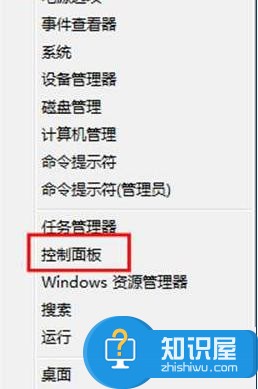
2、在控制面板上将“查看方式”设置为“大图标”,然后在下方找到并点击“通知区域图标”;
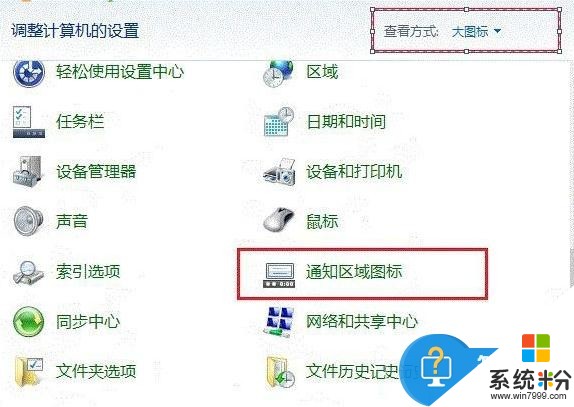
3、在“通知区域图标”中点击“启用或关闭系统图标”;
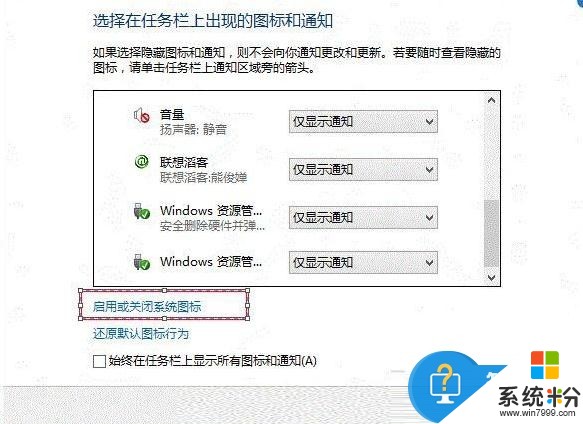
4、在打开的“系统图标”中间的框中,找到“输入指示”,点击其后方的下拉菜单,然后点击“启用”,点击确定即可。
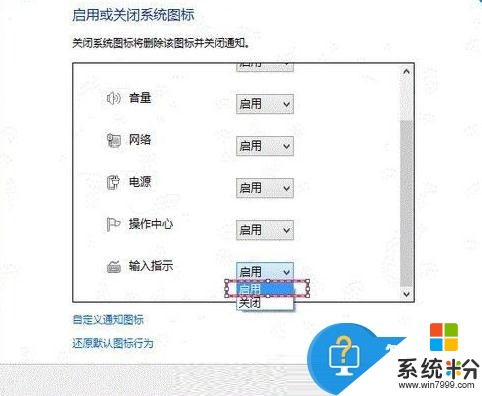
如果你的win8系统也遇到语言栏消失的问题,可根据上方小编提供的方法进行找回。
以上就是Windows8中语言栏消失不见了的解决方法,如何解决,Windows8中语言栏消失不见了教程,希望本文中能帮您解决问题。
我要分享:
相关教程
- ·电脑语言栏不见了怎么解决 电脑语言栏不见了怎么处理
- ·语言栏不见了如何处理? 任务栏不显示语言栏的方法有哪些?
- ·电脑语言栏不见了如何恢复【图文】 电脑语言栏不见了恢复的方法有哪些【图文】
- ·搜狗输入法不见了 搜狗输入法状态栏消失如何解决 搜狗输入法不见了 搜狗输入法状态栏消失怎样解决
- ·电脑语言栏没有了怎么解决? 电脑语言栏没有了怎么处理?
- ·windows8如何更换语言 windows8更换语言的方法
- ·戴尔笔记本怎么设置启动项 Dell电脑如何在Bios中设置启动项
- ·xls日期格式修改 Excel表格中日期格式修改教程
- ·苹果13电源键怎么设置关机 苹果13电源键关机步骤
- ·word表格内自动换行 Word文档表格单元格自动换行设置方法
电脑软件热门教程
- 1 怎样把win的屏幕7改为16位色 把win的屏幕7改为16位色的方法有哪些
- 2 怎么快速查看笔记本的无线网卡型号 快速查看笔记本的无线网卡型号的方法
- 3 谷歌浏览器国内如何登录 谷歌浏览器怎么登录谷歌账号
- 4excel的字体间距怎么设置 Excel表格字间距调整方法
- 5Win7系统如何设置自动关开机教程
- 6excel把两个表格内容合并 如何将两个EXCEL表格中的内容合并
- 7苹果6s蓝牙如何激活,蓝牙连接不了搜索不到设备怎么处理 苹果6s蓝牙激活的方法,蓝牙连接不了搜索不到设备的处理方法
- 8手机和笔记本电脑怎么共享网络 手机如何通过USB共享网络给笔记本电脑使用
- 9Windows忘登录密码如何重置密码-1 Windows忘登录密码重置密码-1的方法
- 10怎样刻录电脑系统盘 刻录电脑系统盘的方法有哪些
